Hinweis
Für den Zugriff auf diese Seite ist eine Autorisierung erforderlich. Sie können versuchen, sich anzumelden oder das Verzeichnis zu wechseln.
Für den Zugriff auf diese Seite ist eine Autorisierung erforderlich. Sie können versuchen, das Verzeichnis zu wechseln.
Informationen zu digitalen Zertifikaten und Erfolgen
Das Teilen Ihrer Microsoft-Leistungsnachweise über Ihr Microsoft Learn-Profil belegt, dass Sie die Anforderungen für den Erwerb dieses Leistungsnachweises erfüllt haben. Darüber hinaus sind sie Symbol dafür, dass Sie geschäftskritische Fähigkeiten und Ihr Engagement gezeigt haben, mit der Technologie Schritt zu halten. Teilen Sie Ihren Leistungsnachweis auf Ihrem LinkedIn-Profil und in karrierebezogenen Beiträgen in sozialen Medien, oder fügen Sie einen personalisierten Link in Ihrer E-Mail-Signatur hinzu.
Sie können digitale Zertifikate herunterladen und für Ihre Unterlagen ausdrucken (oder eingerahmt an die Wand hängen, damit sie bei Videokonferenzen gut zu sehen sind – vielleicht freut sich auch Ihre Mutter über ein Exemplar!).
Zugreifen auf Transkripte im Learn-Profil
Sie können Ihr Transkript aus Ihrem Learn-Profil anzeigen, teilen und ausdrucken:
- Melden Sie sich bei Ihrem Learn-Profil an.
- Wählen Sie unten im linken Menü die Option Transkript aus. Ihr Transkript zeigt alle erworbenen Anmeldeinformationen und Qualifikationen an.
Freigeben von Transkripten und Einstellungen
Mit den Transkripteinstellungen können Sie auswählen, welche Informationen Sie freigeben möchten. In Ihrem Learn-Profil im Abschnitt Transkripte gibt es oben auf der Seite eine Option, um Datenschutzeinstellungen für Druck- und Freigabeoptionen festzulegen.
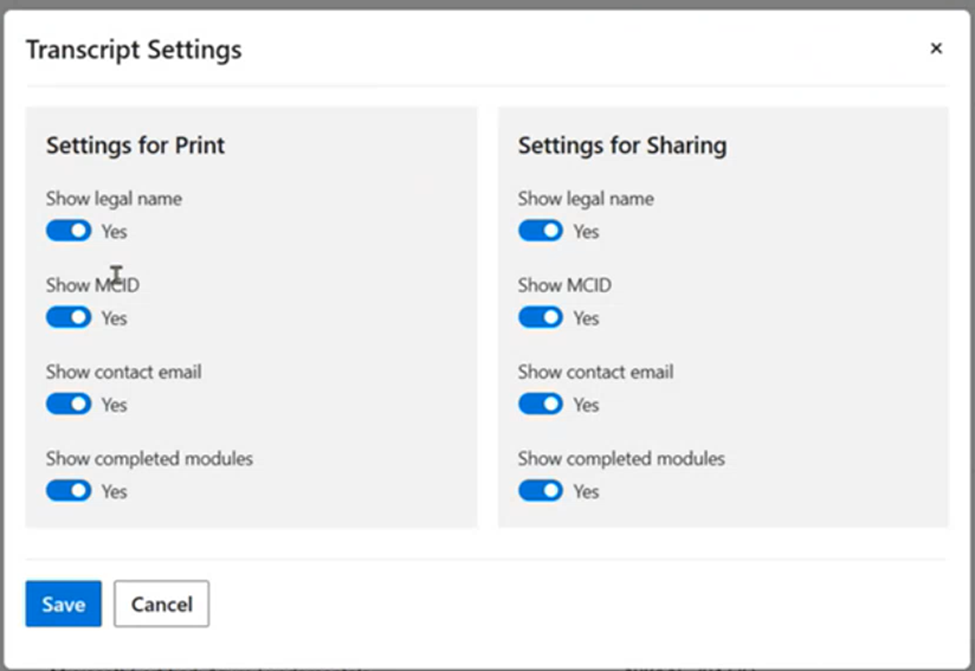
Nachdem Sie Ihre Freigabeeinstellungen gespeichert haben, haben Sie zwei Möglichkeiten zum Freigeben:
- Wählen Sie oben rechts auf der Seite Link teilen aus, um einen Onlinelink zu Ihrem Transkript zu generieren, den Sie dann teilen können.
- Wählen Sie zunächst Drucken und dann im Dropdownmenü Drucker die Option Als PDF speichern oder „Ausdrucken“ aus. Anschließend können Sie die heruntergeladene PDF-Datei an eine E-Mail anfügen, drucken oder für Ihre Datensätze speichern.
Freigabe- und Datenschutzeinstellung
Auf Profileinstellungen kann im oberen Dropdownmenü neben dem Profilsymbol zugegriffen werden.
- Stellen Sie vor der Freigabe sicher, dass die Datenschutzeinstellung des Profils nicht auf den privaten Modus festgelegt ist.
- Wenn Sie im privaten Modus arbeiten, werden Ihr Name, Ihre Erfolge und Q&A-Beiträge ausgeblendet. Außerdem wird verhindert, dass jeder Ihr Profil anzeigt, auch wenn Sie es freigeben möchten.
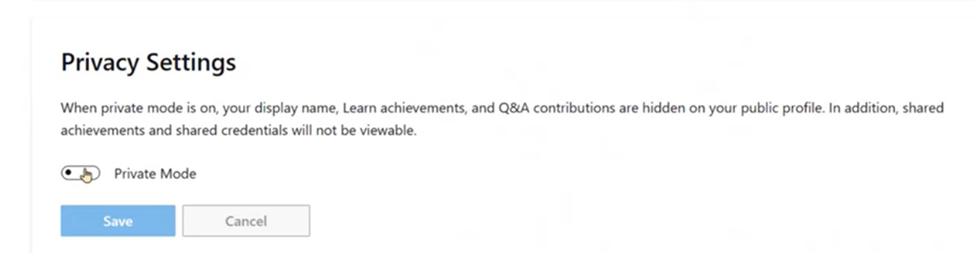
Weitere Tipps zur Profilverwaltung finden Sie unter Profileinstellungen.
Teilen von Applied Skills-Leistungsnachweisen
Innerhalb des Learn-Profils können Sie überprüfte Details zu Ihren Microsoft-Anmeldeinformationen freigeben:
- Klicken Sie oben auf der Seite auf Ihr Profilsymbol, und wählen Sie im Dropdownmenü Profil aus.
- Wählen Sie in Ihrem Learn-Profil in der linken Spalte Leistungsnachweise aus. Im mittleren Abschnitt können Sie aus angewandten Fähigkeiten oder Zertifizierungen auswählen.
- Wählen Sie Applied Skills aus. Ihre erworbenen Anmeldeinformationen werden in einer Liste angezeigt.
- Wählen Sie für den Applied Skills-Leistungsnachweis, den Sie freigeben möchten, unter der Beschreibung die Option Leistungsnachweis anzeigen aus. Der Bildschirm Ihre Leistungsnachweisdetails wird angezeigt.
- Wählen Sie den Link Teilen aus. Dann werden einige Optionen angezeigt.
Teilen von Leistungsnachweisen für Zertifizierungen
Innerhalb des Learn-Profils können Sie überprüfte Details zu Ihren Microsoft-Anmeldeinformationen freigeben:
- Klicken Sie oben auf der Seite auf Ihr Profilsymbol, und wählen Sie im Dropdownmenü Profil aus.
- Wählen Sie in Ihrem Learn-Profil in der linken Spalte Leistungsnachweise aus. Anschließend können Sie die Registerkarte Applied Skills oder Zertifizierungen auswählen.
- Wählen Sie Zertifizierungen aus. Ihre erworbene Zertifizierung wird in einer Liste angezeigt.
- Wählen Sie für die Zertifizierung, die Sie teilen möchten, unter der Beschreibung Zertifizierungsdetails anzeigen aus. Der Bildschirm Ihre Zertifizierungsdetails wird angezeigt.
- Wählen Sie den Link Teilen aus. Dann werden einige Optionen angezeigt.
Häufig gestellte Fragen zum Teilen von Leistungsnachweisen
Woher weiß ich, dass mein Leistungsnachweis verifiziert ist?
Sobald Sie die Voraussetzungen für den Erwerb eines Microsoft-Leistungsnachweises erfüllt haben, wird dieser Ihrem Learn-Profil unter Leistungsnachweise mit der Kategorie „Applied Skills“ oder „Zertifizierung“ hinzugefügt. Verifizierte Leistungsnachweise sind mit dem Tag Online verifizierbar versehen.
Muss mein Learn-Profil öffentlich sein, um meine Microsoft-Leistungsnachweise teilen zu können?
Sie können Ihre Leistungsnachweise über Ihr Learn-Profil entweder öffentlich oder privat teilen. Damit Ihre geteilten Leistungsnachweise verifiziert werden können, muss Ihr Learn-Profil jedoch öffentlich einsehbar sein.
Was muss ich tun, wenn ich nicht möchte, dass meine Microsoft-Leistungsnachweise veröffentlicht werden?
Sie entscheiden selbst, wie und wann Ihre Leistungsnachweise geteilt werden. Passen Sie die Datenschutzeinstellungen in Ihrem Learn-Profil jederzeit an, um Ihr Profil und Ihre Leistungsnachweise öffentlich oder privat zu machen.
Kann ich eingestellte Leistungsnachweise teilen?
Wenn Sie einen Leistungsnachweis erworben haben, der eingestellt wurde, können Sie ihn weiterhin über Ihr Microsoft Learn-Profil anzeigen und teilen. Der Leistungsnachweis ist auch in Ihrem Microsoft Learn-Transkript weiterhin verfügbar.
Warum kann ich Examen, die ich bestanden habe, nicht freigeben?
Ein Examen ist kein Leistungsnachweis. Sie können Leistungsnachweise nur über Learn teilen.
Sie können Examen zwar nicht auf die gleiche Weise wie Zertifizierungen teilen, doch Ihre bestandenen Examen sind über das Microsoft Learn-Transkript einsehbar. Sie können Ihr Transkript teilen.
Wie erhalte ich Leistungspunkte für eine Microsoft-Zertifizierung?
Informationen zum Erhalt von Leistungspunkten für Microsoft-Zertifizierungen finden Sie unter Leistungspunkte für Zertifizierungsexamen.
An wen kann ich mich wenden, wenn ich Probleme beim Anzeigen oder Teilen meines Microsoft-Leistungsnachweises habe?
Besuchen Sie die Supportseite für Leistungsnachweise.